يمكن أن يؤدي محتوى الصورة في ملف إلى تغيير حجم المستند إلى حد كبير. إذا كان هناك عدد كبير جدًا من الصور في المستند ، فمن المحتمل أن يكون لها حجم كبير. لهذا السبب ، يتم ضغط الصور افتراضيًا في MS Office. يتم ضغطها إلى 220 نقطة في البوصة. لديك خيارات لتقليلها إلى 150 نقطة في البوصة أو 96 نقطة في البوصة. هذا مفيد في مستندات PowerPoint حيث من المحتمل أن تحتوي على العديد من الصور. أيضًا بالنسبة للملفات الكبيرة ، يوفر الضغط الكثير من مساحة التخزين. ل الإرسال كمرفقات بريد إلكتروني وأثناء التنزيل ، تكون الملفات ذات الحجم الأصغر مرغوبة. لذلك حتى إذا تم اختراق جودة الصورة قليلاً ، فلن يكون هناك أي تأخير لتحميل الصور. ولكن إذا كان المستند بأكمله يحتوي على صور قليلة ، فلا بأس أن تكون عالية الدقة. نظرًا لأنه يتم ضغط الصور افتراضيًا في Office ، فسيتعين عليك تغيير الجودة يدويًا. اتبع الخطوات أدناه لمنع مثل هذه الصور المضغوطة.
افتح ملف MS Office الذي تريده. هنا ، سيتم عرض المثال مع ورقة عمل Excel.
- انقر فوق جديد تليها مستند فارغ.
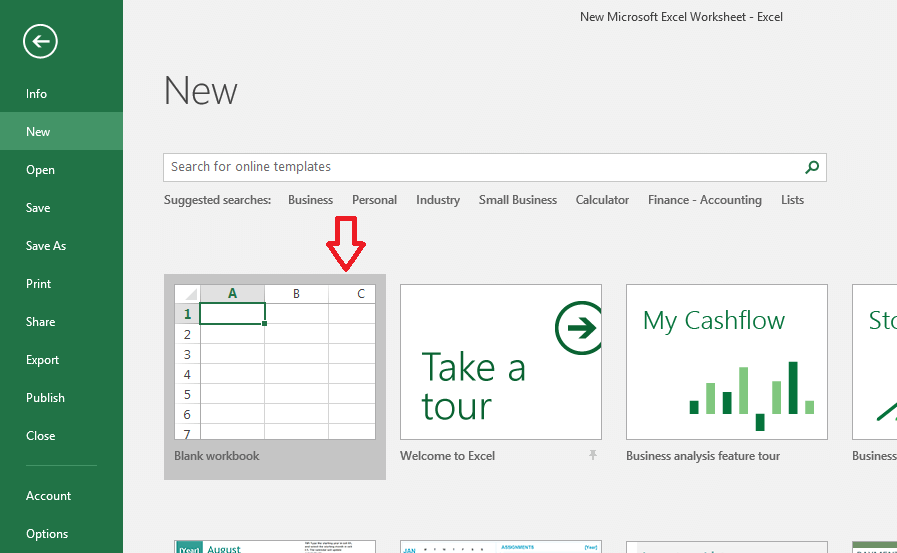
- بمجرد فتح المستند ، انقر فوق ملف في الزاوية العلوية اليمنى.
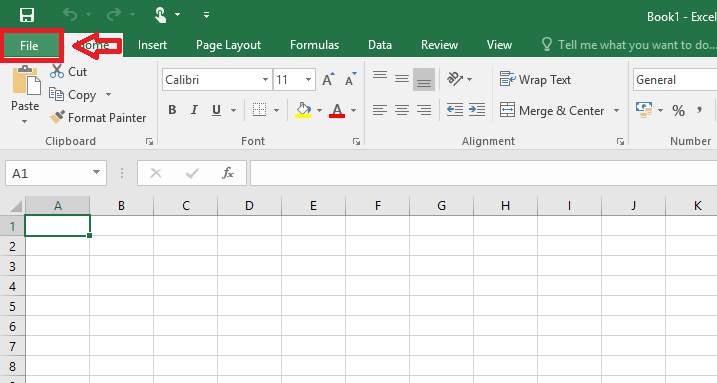
- ثم اضغط خيارات.
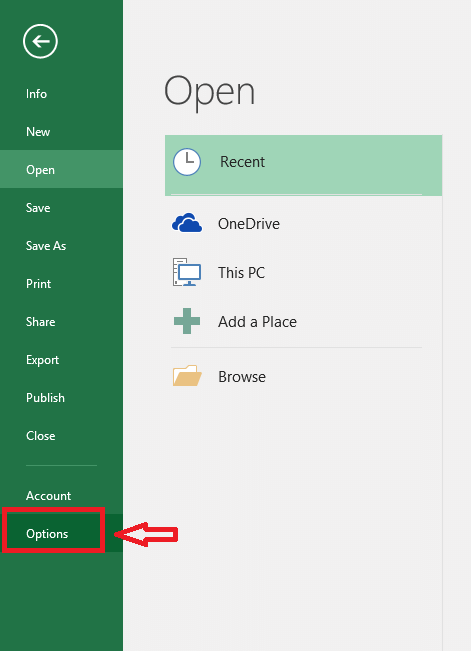
- علاوة على ذلك ، انقر فوق متقدم.
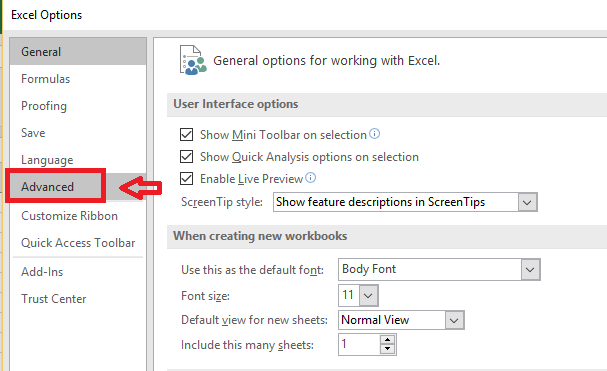
- انتقل لأسفل إلى المكان حجم الصورة وجودتها. ضع علامة على المربع المقابل لـ لا تضغط الصور في الملفات.

هذا هو! لن يتم ضغط الصور بعد الآن.
تذكر أنه يمكن استخدام نفس الإجراء لأي ملف MS Office. الخطوات هي نفسها. بمجرد الانتهاء من ذلك ، ستنعكس التغييرات على كل صورة موجودة في الملف. هناك خيارات لضغط صورة معينة أيضًا إذا كنت ترغب في القيام بذلك. اعتمادًا على قيود الحجم والجودة للملف ، حدد ما إذا كنت تريد الضغط أو إلغاء الضغط. أتمنى أن يساعدك هذا!


